Thủ thuật
Hướng dẫn cài đặt Yalu102 để Jailbreak iOS 10.2 cho iPhone, iPad
Công cụ Jailbreak iOS 10.2 hiện nay vẫn đang là bản beta nên việc xuất hiện rất nhiều lỗi trong quá trình sử dụng sẽ không tránh khỏi. Chính vì thế thông qua bài viết hướng dẫn cài đặt Yalu102 để jailbreak iOS 10.2 dưới đây mong rằng bạn có thể giải quyết rắc rối mà mình đang gặp phải trong quá trình phá vỡ những rào cản bảo mật của iPhone, iPad.
- Cách jailbreak iOS 9.x trên các thiết bị iOS 32bit
- Cách ẩn những ứng dụng “bí mật” trên iphone không cần Jailbreak
Khi sử dụng jailbreak iOS 10.2 mỗi lần khởi động lại máy các bạn rất mất thời gian jailbreak lại thiết bị. Vì vậy nên jailbreak iOS 10.2 cần tới sự hỗ trợ của công cụ Yalu102 và Cydia Impactor để khắc phục tình trạng này.
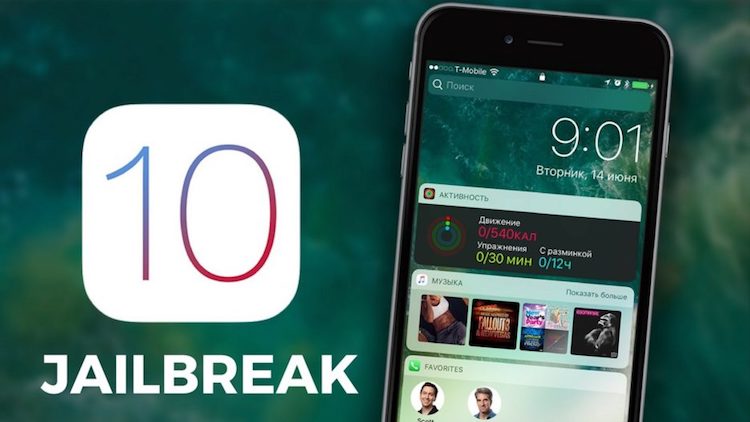
Những thiết bị chạy hệ điều hành iOS được hỗ trợ cài đặt Yalu102 để Jailbreak
Để tải Yalu102 và Cydia Impactor trên ứng dụng Mobile thì thiết bị của bạn cần phải đảm bảo các thông sốsau:
- iPhone 6S and 6S Plus: 10.0.0 -> 10.2
- iPhone SE: 10.0.0 -> 10.2
- iPhone 5S: 10.0.0 -> 10.2
- iPhone 6 and 6 Plus: 10.0.0 -> 10.2
- iPad Pro: 10.0.0 -> 10.2
- iPad Air, Air 2 : 10.0.0 -> 10.2
- iPad Mini 2, 3 và 4: 10.0.0 -> 10.2
- iPod Touch 6G: 10.0.0 -> 10.2
Lưu ý: Không hỗ trợ tất cả các thiết bị 32-bit. Và đối với PC thì máy phải chạy Windows hoặc hệ điều hành MacOS.
Cài đặt Yalu102 để cập nhật công cụ jailbreak iOS 10.2
Bước 1: Cần kết nối thiết bị của bạn với máy tính cá nhân và tiến hành sao lưu trên iCloud hoặc iTunes.
Bước 2: Tiếp tục mở ứng dụng Cydia Impactor trên máy tính.
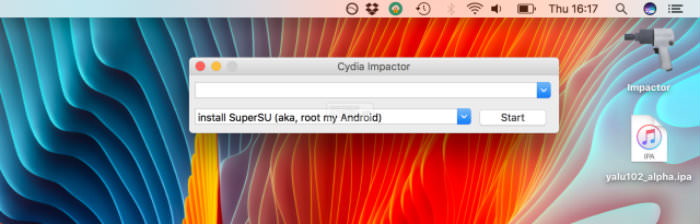
Bước 3: Nhấn kéo và thả file yalu102.ipa đã tải về trước đó vào Impactor.
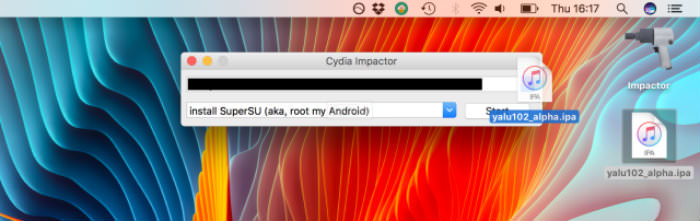
Bước 4: Để file yalu102.ipa hoạt động bạn phải nhập ID Apple và mật khẩu. Sau khi đăng nhập Apple ID và mật khẩu nếu Nhận được thông báo lỗi “provision.cpp:150 Please Sign in with an app spesific password” thì tiếp tục làm như sau:
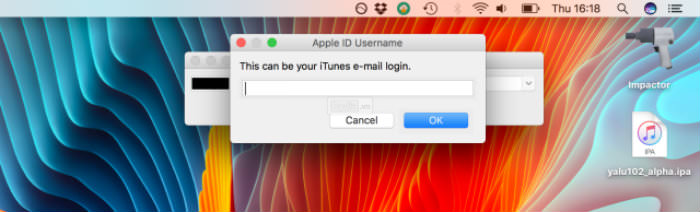
- Truy cập đến trang https://appleid.apple.com và đăng nhập
- Nhấp vào “Edit” ở phía bên phải của phần “Security”
- Tìm “APP-SPECIFIC PASSWORDS” và nhấp vào “Generate Password…”
- Nhập bất kì thứ kì mà bạn muốn để làm mật khẩu, và bấm Create
- Sao chép và dán mật khẩu mới của bạn vào Cydia Impactor là OK
Bước 5: Truy cập vào Settings –> General –> Device Management. Chọn ‘Trust‘ cho chứng chỉ của ứng dụng bạn vừa cài đặt (chứng chỉ này sẽ có tên theo email mà bạn đã nhập ở bước 4).
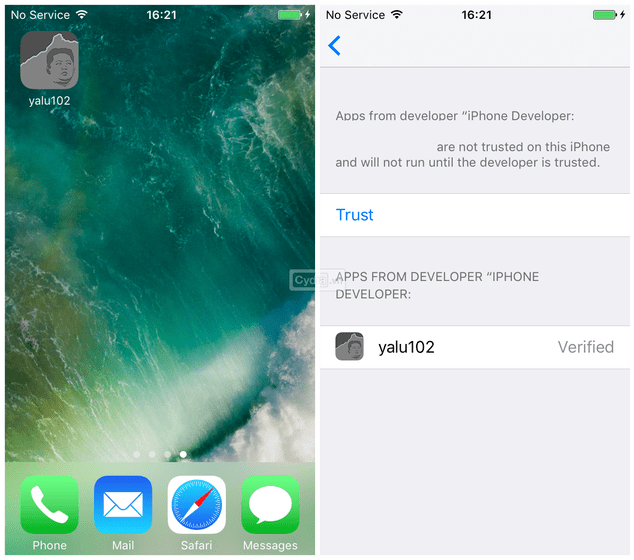
Bước 6: Chọn ‘Tin cậy’ cho ứng dụng, trở về màn hình chính của bạn và khởi động ứng dụng yalu102.
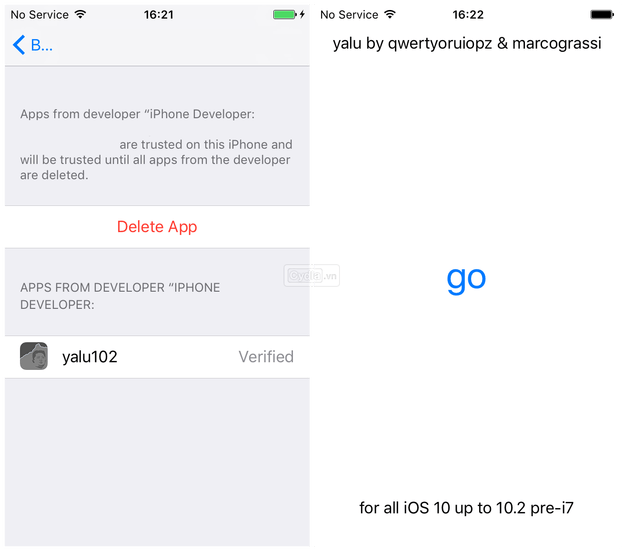
Bước 7: Thực hiện nhấn nút Go để jailbreak thiết bị, sau đó chờ đợi trong vài giây. Hệ thống sẽ respring, và sau đó Cydia sẽ xuất hiện trên màn hình chính. Trong trường hợp không xuất hiện Cydia, thì hãy xóa ứng dụng yalu102, khởi động lại máy và jailbreak lại một lần nữa.
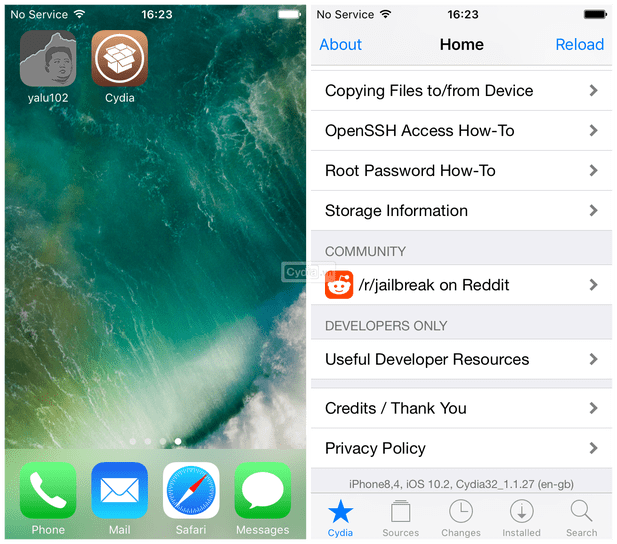
Bước 8: Hãy khởi động Cydia và cài đặt các gói nâng cấp thiết yếu.
| Các tweak tương thích với iOS 10.2 cần nắm | ||||
| Substrate Safe Mode PreferenceLoader OpenSSH 3D Switcher 3D Touch to Clear Notifications Action Menu AdvancedSettings8 Alkaline AlwaysFirstSwipe AntRec App Admin AppInfo AquaBoard AutoBrightness BarrelDate in Statusbar DeleteForever DetailedBatteryUsage |
Bars BatteryLife Bloard BlurryBadges BlurryLaunch CacheClearer Cask CellularUsageOrder CircleIcons ClassicDock ColorBadges CrashReporter Cydia Installer Cylinder libstatusbar LocationFaker9 Minimal Hosts BlockerIcon Renamer iFile |
Disk Pie DismissProgress DoubleCut Edge f.lux FrontCamUnMirror GIFViewer GlowDock HapticFeedBack HideSettingsSearch iCleaner Pro MinimalisticUI Moveable9 MTerminal NetworkList NoBlur NoCarrier NoLiveClock NoMotion NoPageDots |
NoSlowAnimations NoTrackpadDelay NoVoiceMail PhotoSize PM, really? Power Tap QuickShuffleRepeat RoundDock Safari Full URL SameStatus Sentinel Shy Page Dots Skrollerz SmoothCursor SmoothPop Snoverlay SpeedyHomey Splitify Substrate Fix SwipeForMore |
SwipeSelection SwipeSelection Pro SwitcherTweak Pro Tactful TetherMe for iOS 9 & 8 Touchr TransparentDock tsProtector Tweak Count 2 UnBold Unicode Faces Upscale wGet WGradRemover WhiteTerminal Whoozit Whoozit Pro WiCarrier WiFi Booster |
Chúc các bạn thực hiện Jailbreak iOS 10.2 với Yahu102 thành công cho iPhone và iPad của bạn!
Bài viết cùng chủ đề:
-
Hướng dẫn cách quay video đồ vật di chuyển trên TikTok
-
TOP 5 ứng dụng bản đồ dành trên điện thoại cho dân “mù đường”
-
Mách bạn 5 ứng dụng theo dõi bước chân trên iOS, Android
-
Giải trí mọi lúc mọi nơi với 5 app xem TV trên điện thoại 2022!
-
Bảo mật cao với 6 ứng dụng nhắn tin mã hóa iOS, Android
-
6 ứng dụng nghe nhạc tốt nhất trên điện thoại iOS, Android
-
TOP 5 app học từ vựng tiếng Anh “thần tốc” 2022 bạn nên biết
-
TOP app luyện nghe tiếng Anh với người bản xứ trên iOS, Android








